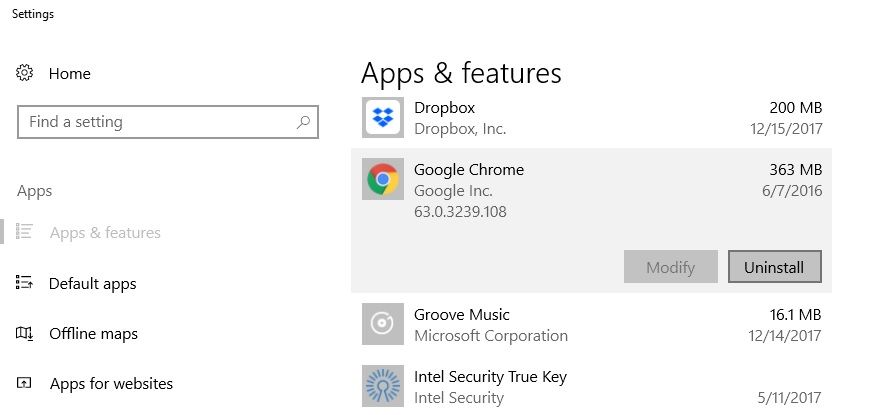Użytkownicy systemu Windows 10 czasami narzekają na różne problemy podczas korzystania z Google Chrome. Podobno niektórzy użytkownicy powiedzieli, że kiedy próbują otworzyć Google Chrome, pojawia się błąd „Klasa niezarejestrowana”. Ale mamy kilka możliwych rozwiązań tego problemu.

Google Chrome jest nadal najczęściej używaną przeglądarką w Internecie, ale ludzie czasami mają z nią problemy. I ten problem „niezarejestrowanej klasy” jest zdecydowanie denerwujący. Aby rozwiązać ten problem, musisz wykonać kilka poprawek rejestru, ale po wykonaniu tej czynności przeglądarka Google Chrome powinna działać poprawnie w systemie Windows 10.
Jak naprawić błąd „Klasa niezarejestrowana” w Google Chrome
- Popraw swój rejestr
- Przypnij nową ikonę Chrome do Start
- Zaktualizuj Chrome
- Zarejestruj pliki DLL ponownie
- Odinstaluj / zainstaluj ponownie Chrome
1. Popraw swój rejestr
Wykonaj następujące kroki, aby rozwiązać błąd Chrome „Klasa niezarejestrowana”:
- Przed wykonaniem tych drobnych poprawek rejestru najpierw należy utworzyć punkt przywracania systemu, na wszelki wypadek
- Następnie wpisz regedit w polu wyszukiwania, aby otworzyć Edytor rejestru.
- W Edytorze rejestru usuń następujące dwa klucze rejestru:
HKLMSoftwareClassesChrome
HKLMSoftwareClassesChromeHTMLopencommandDelegateExecute
- Po usunięciu kluczy rejestru, które włączają DelegateExecute, wyłączają one identyfikator aplikacji Chrome. Problem polega jednak na tym, że gdy Chrome ponownie się zaktualizuje, może się okazać, że klucze te zostały ponownie utworzone. W takim przypadku może być konieczne ponowne usunięcie tych kluczy.
- Uruchom ponownie komputer z systemem Windows
2. Przypnij nową ikonę Chrome do Start
Jeśli to nie zadziała, usuń skrót Chrome z menu Start i przejdź do następującego folderu: C: nazwa_użytkownika_AppDataLocalGoogleChromeApplication. Sprawdź, czy chrome.exe działa (powinien). Jeśli to działa, przypnij skrót z powrotem do menu Start, a teraz powinno działać poprawnie.
3. Zaktualizuj Chrome
Jeśli od jakiegoś czasu nie aktualizujesz przeglądarki Chrome, może to wyjaśniać, dlaczego nie możesz z niej korzystać. Regularne instalowanie najnowszych aktualizacji oprogramowania ma kluczowe znaczenie dla funkcjonalności i bezpieczeństwa przeglądarki.
- Otwórz Chrome> kliknij ikonę Więcej w prawym górnym rogu
- Wybierz Aktualizuj Google Chrome, jeśli opcja jest dostępna
- Uruchom ponownie przeglądarkę i sprawdź, czy teraz działa poprawnie
Uwaga: jeśli nie widzisz żadnej opcji / przycisku do aktualizacji Chrome, oznacza to, że masz już najnowszą wersję przeglądarki.
4. Zarejestruj pliki DLL ponownie
Jeśli Twoje biblioteki DLL nie są poprawnie zarejestrowane, możesz napotkać różne błędy Chrome lub przeglądarka może przestać odpowiadać. Ponowna rejestracja bibliotek DLL powinna szybko rozwiązać ten problem.
- Przejdź do Start> uruchom Wiersz polecenia jako administrator
- Wprowadź następujące polecenia: FOR / R C:% G IN (* .dll) DO „% systemroot% system32regsvr32.exe” / s „% G”
- Trafienie Wchodzić aby uruchomić polecenie (zignoruj wszelkie komunikaty o błędach, które mogą wystąpić podczas procesu skanowania)
- Uruchom ponownie komputer po zakończeniu procesu skanowania, aby sprawdzić, czy błąd nadal występuje.
Pamiętaj, że podczas działania tego polecenia może pojawić się kilka komunikatów o błędach. Po wykonaniu polecenia uruchom ponownie komputer i sprawdź, czy problem został rozwiązany.
5. Odinstaluj / zainstaluj ponownie Chrome
Jeśli nic nie działało, spróbuj ponownie zainstalować przeglądarkę.
- Przejdź do Start> otwórz aplikacje Funkcje> zlokalizuj i wybierz Google Chrome
- Kliknij opcję Odinstaluj

- Użyj oprogramowania do usuwania resztek oprogramowania, aby upewnić się, że na urządzeniu nie ma pliku ani folderu Chrome
- Teraz przejdź do oficjalnej strony Google i zainstaluj nową wersję przeglądarki
- Pobierz teraz IObit Uninstaller PRO 7 za darmo
Mamy nadzieję, że to rozwiązanie będzie dla Ciebie odpowiednie i że będziesz zadowolony. Ale jeśli masz jakieś dodatkowe komentarze, sugestie lub może inne rozwiązania, możesz zostawić swój komentarz w sekcji komentarzy poniżej, chcielibyśmy usłyszeć twoją opinię.